
Intellij vs VSCode
作为一名资深的 JAVA 工程师,对Intellij IDEA有着很深的感情,一直也伴随着它的升级持续使用,这套 java 专属开发系统的强大之处在此不再赘述。如果不是激活码总是失效(惭愧一直使用非付费版)也不会考虑转换其他系统,在不想被激活码困扰的情况下了解到VS Code这款全栈工程师编程利器后,就抱着试一试的态度使用了几天,现在已经被他的魅力所吸引,毅然决然的放弃了伴随10多年的Intellij IDEA转而投身到VS Code阵营,下面就针对如何使用VS Code构建 Java 系统做一简要总结。
安装配置 maven
Maven是JAVA项目构建的必选组件,原先Intellij IDEA都是自动集成了的,而 VS Code作为插件型的IDE就必须单独安装配置,本文都以mac为基础进行描述,作为JAVA工程师Maven本身如何安装就不在赘述,建议配置为全局可执行模式,即配置到~/.bash_profile中。
- 安装Maven for Java插件
正如前面所述,Maven for Java也是以插件的形式集成到VS的,通过搜索插件就可以找到安装位置,点击“install”按钮即可完成全部安装,后面其他插件的搜索安装方法相同,这也是VS架构的优秀之处,既高度抽象又高度自由、还无缝连接,几乎没有学习门槛!
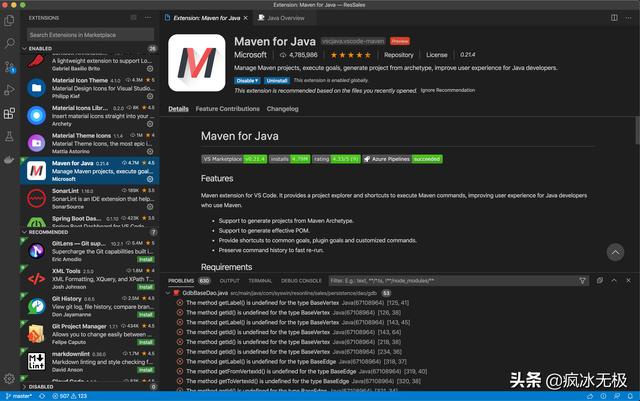
安装Maven for Java插件
- 配置Maven
打开“Manage”->“Settings”,搜索“Maven”,打开Java的配置页面,首先设置你本地的maven配置文件,即settings.xml。

本地maven配置文件设置
然后设置maven命令的参数,例如:profile等,-Pprofilename(表示mvn命令的编译环境为Profilename所定义的环境,Intellij IDEA是复选框形式)。再就是设置maven命令,如果前面已经将maven安装为全局命令,则在此就直接配置为mvn即可,否则要指定到mvn所在的全路径。
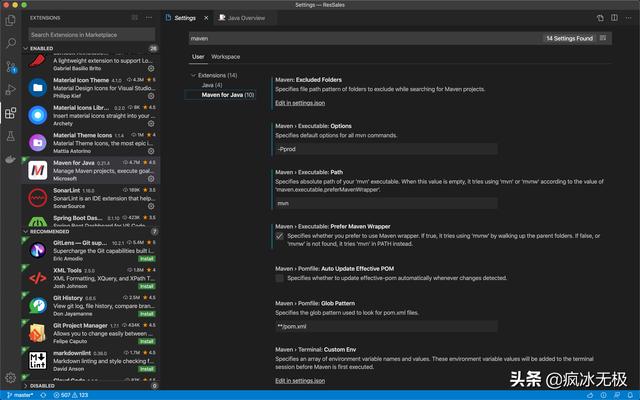
maven for java配置
配置文件夹&文件的可见性
每个工程里边因为所使用的开发工具不同会产生一些源代码之外的文件夹或者文件,这些文件夹或者文件对相关的系统有用,但是对我们编写源代码没有什么用,如果都显示出来反而使得工程结构混乱,为了使得项目在开发过程中整洁就需要将这些文件夹或者文件隐藏掉,VS Code同样提供了这些功能,在Settings中搜索files:exclude,就会出现这个配置页面,把需要隐藏的文件夹或者包含特定内容的文件名作为过滤模板编辑进去就可以即刻生效。

隐藏特定的文件夹或者文件
安装其他辅助插件
原先在Intellij IDEA中使用的好的插件在VS Code里边也有,例如:Lombok、Bracket Pair Colorizer、Material Icon Theme、SonarLint、Spring系列插件等,有这些插件的加持能够完全保留你原先对Intellij IDEA的依赖。
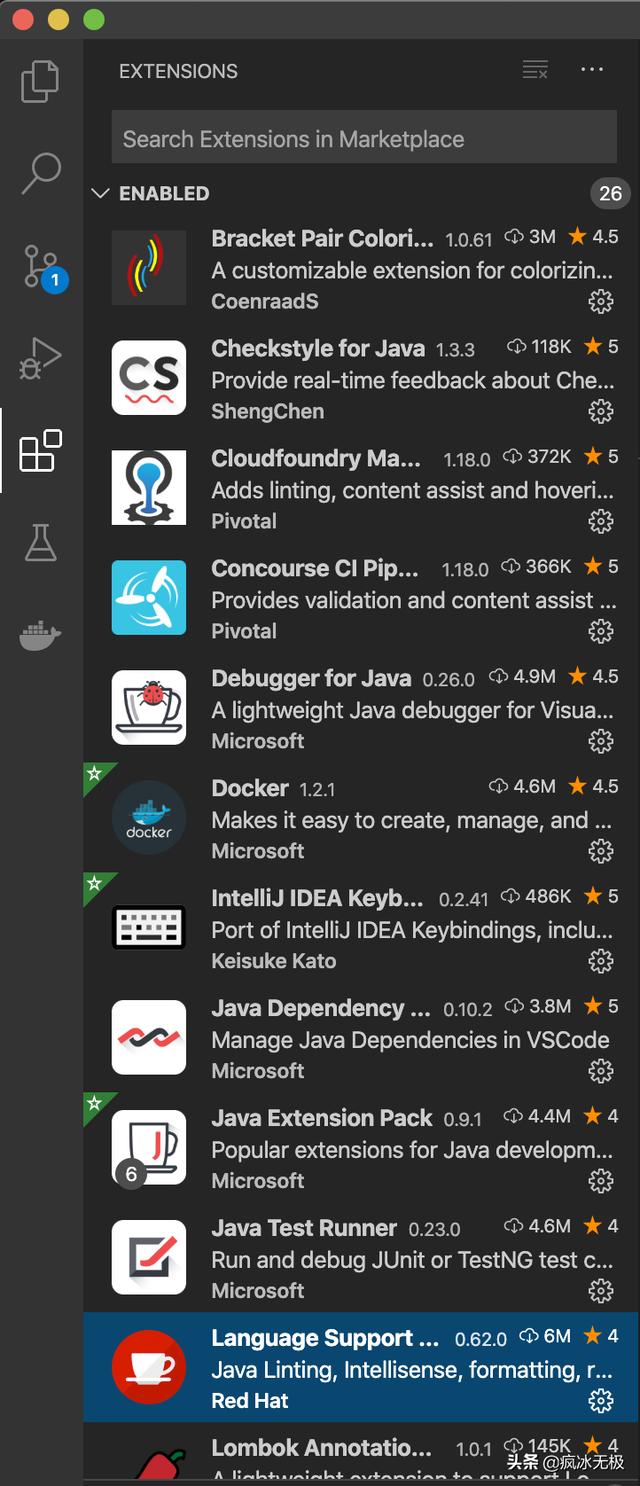
众多优秀插件丰富你的开发工具
新增 package &java文件
这块要重点说一下,这个和Intellij IDEA稍有不同,因为VS Code是一个开发工具的框架,并不是针对某个特定的编程语言,所以很多操作就具有通用性,例如:java的package就是一个文件夹,java源代码就是一个java扩展名的 源文件 ,因此要新增一个package就是在工程的某个文件夹下新建文件夹,新增java文件就是在某个文件夹下新增文件。VS会根据你输入的文件扩展名自动识别文件类型,从而智能打开相应的编辑器。例如:你输入First.java,系统就会自动创建一个空结构的java文件。

新增package&java file
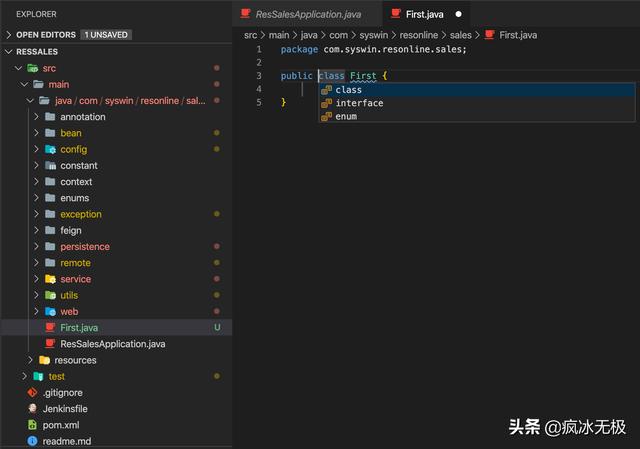
按照文件扩展名自动创建空白结构
通过Maven编译JAVA工程
经过以上的配置已经可以顺利通过Maven构建你的Java项目了。
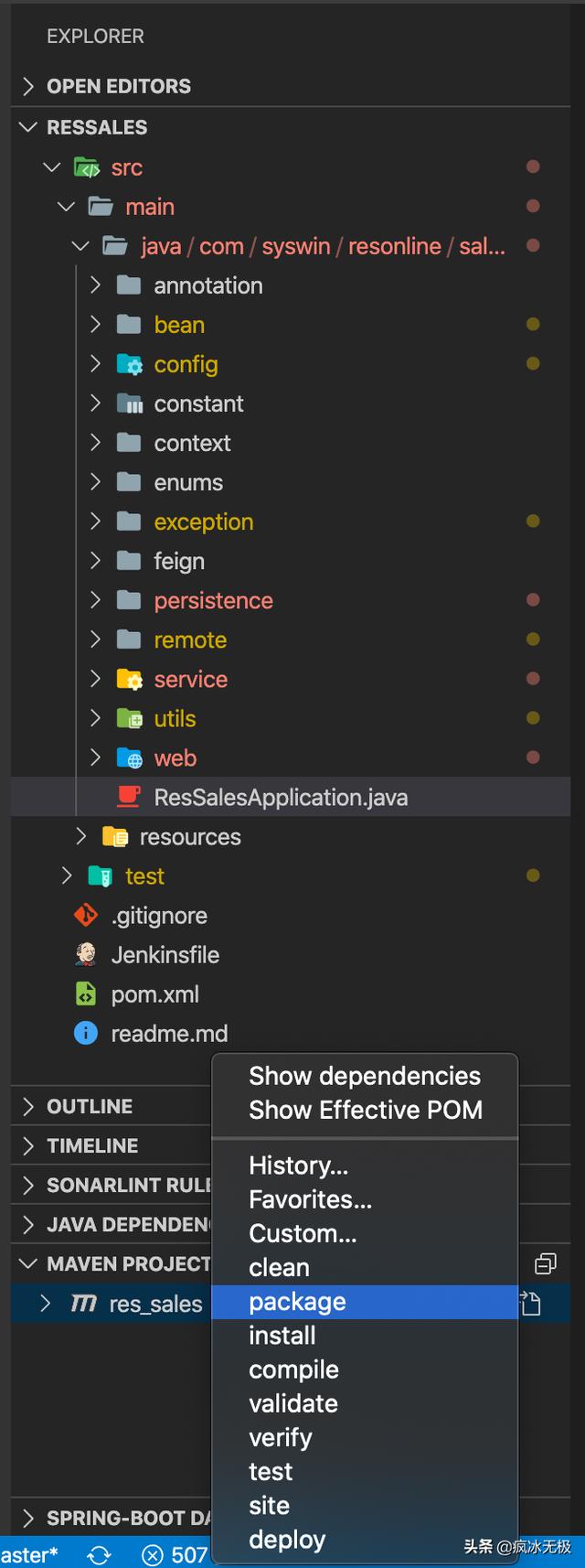
通过maven构建项目


